如何在 macOS 邮件应用程序中使用 Gmail
Apple Mail 的最佳功能之一是添加Gmail、Outlook和Yahoo等电子邮件帐户,以便您可以在一处检查所有收件箱。如果您不熟悉此功能,我们将向您展示如何在Mac Mail中设置Gmail。
在 Mac 上将 Gmail 添加到邮件
首先,请确保您手边有Google 帐户的密码(password for your Google account)。您无法在邮件(Mail)应用程序中创建新的Gmail帐户;只添加一个现有的。
- 打开“邮件”(Mail)应用程序,然后在菜单栏中 选择Mail > Add Account

- (Choose Google)在帐户类型弹出窗口中选择 Google ,然后继续(Continue)。

- 在出现的下一个窗口中输入您的Gmail地址,然后选择(Gmail)“下一步”(Next)。
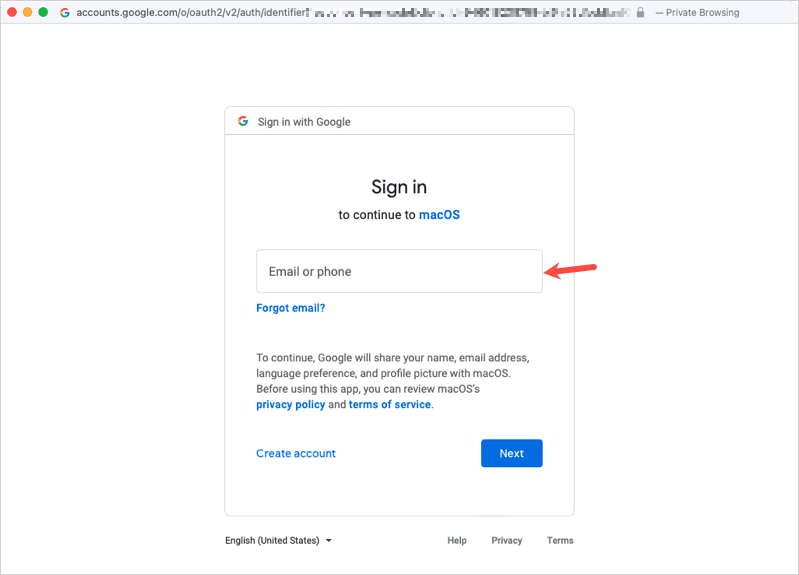
- 输入(Enter)帐户的Gmail密码,然后选择“下一步”(Next)。注意:如果您对Gmail帐户使用特定的身份验证方法,您可能会看到其他提示。

- 查看您允许 macOS 访问的信息的详细信息,然后选择允许(Allow)继续。

- 选中“邮件”(Mail)复选框以及您想要与Google帐户一起使用的任何其他应用程序的复选框。其中包括联系人、日历(Calendars)和便笺(Notes)。选择完成(Select Done)。

- 然后,您会看到Gmail帐户已添加到左侧收件箱列表中。只需(Simply)选择它即可查看电子邮件。如果您没有看到侧边 栏,请从菜单栏中Select View > Show Sidebar

注意:如果您想在 iPhone 或 iPad 上的 Apple Mail 应用中添加相同的 Gmail 帐户(Gmail account in the Apple Mail app on iPhone),则需要针对每个设备单独进行设置。
更改Gmail 收件箱(Gmail Inbox)的标签(Label)
当您将Gmail帐户添加到邮件(Mail)应用程序时,该标签默认 显示为Gmail电子邮件地址,但您可以根据需要更改此设置。(Gmail)
- 打开“邮件”(Mail)应用程序,从菜单栏中选择“邮件(Mail)”>“帐户” 。

- 在出现的“Internet 帐户”(Internet Accounts)框中,选择Gmail帐户。

- 在下一个窗口中,选择顶部帐户名称旁边的 详细信息。(Details)

- (Edit)在“描述”字段中(Description)编辑您要应用的标签的文本,然后选择“确定”。

- 像任何其他窗口或应用程序一样,使用左上角的红色 X 关闭“互联网(Internet) 帐户”窗口。(Accounts)
当您返回“邮件”(Mail)时,您应该会在边栏中 看到Gmail帐户的新标签。

(Delete)从 Mac 邮件中(Gmail Account From Mac Mail)删除Gmail帐户
如果您稍后决定不再希望从Mac 邮件应用程序访问您的(Mac Mail)Gmail帐户,只需几个步骤即可将其删除。
- 打开“邮件”(Mail)应用程序后,返回Mail > “帐户”(Accounts)并选择Gmail帐户。
- 在下一个窗口中,选择底部的 删除帐户。(Delete Account)

- 选择“确定”确认您要删除该帐户。

在Mac(Mac)上从“邮件”(Mail)中删除此帐户不会删除 Gmail 帐户(delete the Gmail account)。您仍然可以通过移动设备上的Gmail(Gmail)应用程序或网络浏览器 访问它。
现在您已了解如何将Gmail添加到 Apple 的 macOS邮件(Mail)应用程序,请查看未收到 Gmail 通知时的修复方法(fixes if you’re not receiving Gmail notifications)。
Related posts
Zapier SMS:您可以做的 5 件很酷的事情
Zapier vs IFTTT:哪个更适合云自动化?
适用于 Windows 和 Mac 的 4 款最佳轻量级浏览器
什么是 Discord Nitro,值得吗?
您可以免费使用的 6 种最佳 Reddit 替代品
Google Tasks 与 Google Keep:哪个更好?
适用于 Windows 的 ToDoist 桌面应用程序:完整评论
如何使用 MyFitnessPal 实际减肥
Emby vs Plex:哪个媒体服务器更适合您?
在 iOS 和 Android 上远程查看网络摄像头的 4 个最佳应用
Intego Antivirus Review:功能强大但功能有限
在 Android 和 iPhone 之间进行视频通话的最佳应用
自动化 Windows 任务的 Autohotkey 教程
微软待办评论:为什么你应该立即切换
谷歌和微软之外的 4 款最佳安卓办公套件
适用于 Windows 和 Mac 的最佳 Reddit 应用程序
音乐流媒体的 5 种最佳 Spotify 替代品
Google Meet 与 Zoom:哪个更适合您?
9 款最佳 Discord 语音转换器软件(2021 年)
6 款适用于移动设备或 PC 的最佳换脸应用程序
